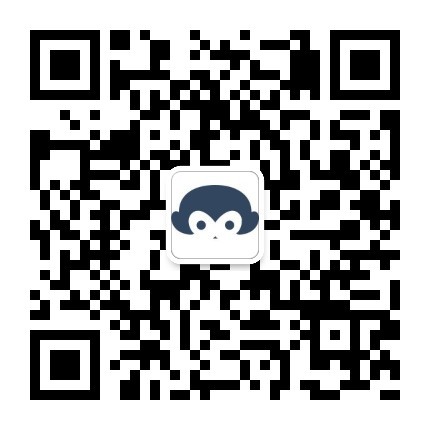canvas图表详解系列(3):动态饼状图(原生Js仿echarts饼状图)
本章建议学习时间4小时
学习方式:详细阅读,并手动实现相关代码(如果没有canvas基础,需要先学习前面的canvas基础笔记)
学习目标:此教程将教会大家如何使用canvas绘制各种图表,详细分解步骤,本次讲解饼状图。
演示地址: https://sutianbinde.github.io/charts/%E9%A5%BC%E7%8A%B6%E5%9B%BE-%E9%AB%98%E6%B8%85.html
源文件下载地址:https://github.com/sutianbinde/charts
饼状图
饼状图是前端最基本的图表之一,我们的案例展示效果如下
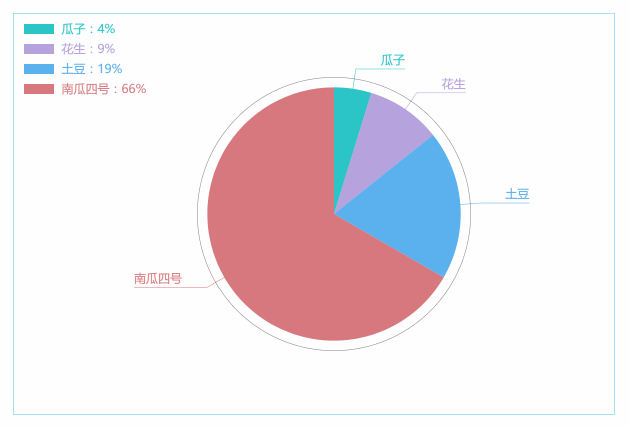
功能:图表可以根据数据自动变换比例,旋转绘制的动画,鼠标移入到对应模块会实现颜色变化。
实现步骤
--新建Html文件,写入canvas标签,并且定义绘制图表的方法(我们js中的canvas宽高根据canvas父级标签的宽高来设置,希望大家写的时候一定给canvas添加父级div并指定宽高)
<!DOCTYPE html> <html> <head lang="en"> <meta charset="UTF-8"> <title></title> <style> canvas{ border: 1px solid #A4E2F9; } </style> </head> <body> <div height="400" width="600" style="margin:50px"> <canvas id="chart"> 你的浏览器不支持HTML5 canvas </canvas> </div> <script type="text/javascript"> function goChart(dataArr){ } var chartData = [[50,"#2dc6c8","瓜子"], [100,"#b6a2dd", "花生"], [200,"#5ab1ee","土豆"], [700,"#d7797f","南瓜四号"]]; goChart(chartData); </script> </body> </html>
--在 goChart方法中定义需要使用的变量 并获取 canvas上下文
// 声明所需变量 var canvas,ctx; // 图表属性 var cWidth, cHeight, cMargin, cSpace; // 饼状图属性 var radius,ox,oy;//半径 圆心 var tWidth, tHeight;//图例宽高 var posX, posY, textX, textY; var startAngle, endAngle; var totleNb; // 运动相关变量 var ctr, numctr, speed; //鼠标移动 var mousePosition = {}; //线条和文字 var lineStartAngle,line,textPadding,textMoveDis; // 获得canvas上下文 canvas = document.getElementById("chart"); if(canvas && canvas.getContext){ ctx = canvas.getContext("2d"); }
--初始化图表(接着上一步的代码写在 goChart方法中 )
initChart(); // 图表初始化 function initChart(){ // 图表信息 cMargin = 20; cSpace = 40; canvas.width = canvas.parentNode.getAttribute("width")* 2 ; canvas.height = canvas.parentNode.getAttribute("height")* 2; canvas.style.height = canvas.height/2 + "px"; canvas.style.width = canvas.width/2 + "px"; cHeight = canvas.height - cMargin*2; cWidth = canvas.width - cMargin*2; //饼状图信息 radius = cHeight*2/6; //半径 高度的2/6 ox = canvas.width/2 + cSpace; //圆心 oy = canvas.height/2; tWidth = 60; //图例宽和高 tHeight = 20; posX = cMargin; posY = cMargin; // textX = posX + tWidth + 15 textY = posY + 18; startAngle = endAngle = 90*Math.PI/180; //起始弧度 结束弧度 rotateAngle = 0; //整体旋转的弧度 //将传入的数据转化百分比 totleNb = 0; new_data_arr = []; for (var i = 0; i < dataArr.length; i++){ totleNb += dataArr[i][0]; } for (var i = 0; i < dataArr.length; i++){ new_data_arr.push( dataArr[i][0]/totleNb ); } totalYNomber = 10; // 运动相关 ctr = 1;//初始步骤 numctr = 50;//步骤 speed = 1.2; //毫秒 timer速度 //指示线 和 文字 lineStartAngle = -startAngle; line=40; //画线的时候超出半径的一段线长 textPadding=10; //文字与线之间的间距 textMoveDis = 200; //文字运动开始的间距 }
--绘制板块图例
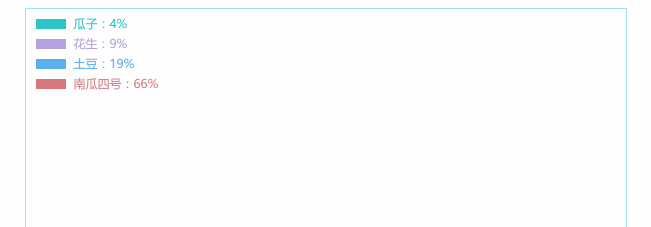
drawMarkers(); //绘制比例图及文字 function drawMarkers(){ ctx.textAlign="left"; for (var i = 0; i < dataArr.length; i++){ //绘制比例图及文字 ctx.fillStyle = dataArr[i][1]; ctx.fillRect(posX, posY + 40 * i, tWidth, tHeight); ctx.moveTo(posX, posY + 40 * i); ctx.font = 'normal 24px 微软雅黑'; //斜体 30像素 微软雅黑字体 ctx.fillStyle = dataArr[i][1]; //"#000000"; var percent = dataArr[i][2] + ":" + parseInt(100 * new_data_arr[i]) + "%"; ctx.fillText(percent, textX, textY + 40 * i); } };
--绘制饼状图动画(接着上一步的代码写在 goChart方法中 )
注:绘制饼状图动画的方法连续的可能更利于查看,所以就没有拆分开,作了必要的注释,不理解的可留言
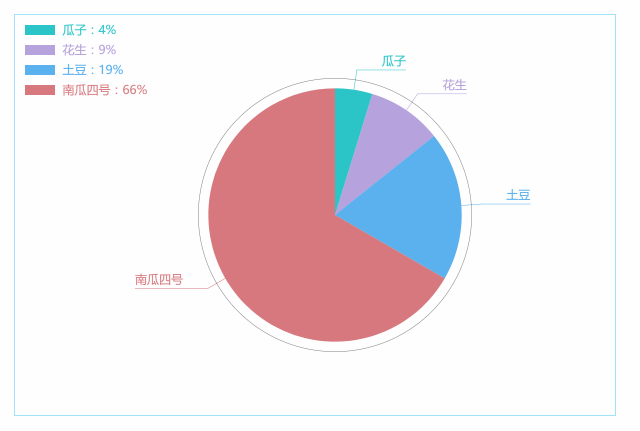
//绘制动画 pieDraw(); function pieDraw(mouseMove){ for (var n = 0; n < dataArr.length; n++){ ctx.fillStyle = ctx.strokeStyle = dataArr[n][1]; ctx.lineWidth=1; var step = new_data_arr[n]* Math.PI * 2; //旋转弧度 var lineAngle = lineStartAngle+step/2; //计算线的角度 lineStartAngle += step;//结束弧度 ctx.beginPath(); var x0=ox+radius*Math.cos(lineAngle),//圆弧上线与圆相交点的x坐标 y0=oy+radius*Math.sin(lineAngle),//圆弧上线与圆相交点的y坐标 x1=ox+(radius+line)*Math.cos(lineAngle),//圆弧上线与圆相交点的x坐标 y1=oy+(radius+line)*Math.sin(lineAngle),//圆弧上线与圆相交点的y坐标 x2=x1,//转折点的x坐标 y2=y1, linePadding=ctx.measureText(dataArr[n][2]).width+10; //获取文本长度来确定折线的长度 ctx.moveTo(x0,y0); //对x1/y1进行处理,来实现折线的运动 yMove = y0+(y1-y0)*ctr/numctr; ctx.lineTo(x1,yMove); if(x1<=x0){ x2 -= line; ctx.textAlign="right"; ctx.lineTo(x2-linePadding,yMove); ctx.fillText(dataArr[n][2],x2-textPadding-textMoveDis*(numctr-ctr)/numctr,y2-textPadding); }else{ x2 += line; ctx.textAlign="left"; ctx.lineTo(x2+linePadding,yMove); ctx.fillText(dataArr[n][2],x2+textPadding+textMoveDis*(numctr-ctr)/numctr,y2-textPadding); } ctx.stroke(); } //设置旋转 ctx.save(); ctx.translate(ox, oy); ctx.rotate((Math.PI*2/numctr)*ctr/2); //绘制一个圆圈 ctx.strokeStyle = "rgba(0,0,0,"+ 0.5*ctr/numctr +")" ctx.beginPath(); ctx.arc(0, 0 ,(radius+20)*ctr/numctr, 0, Math.PI*2, false); ctx.stroke(); for (var j = 0; j < dataArr.length; j++){ //绘制饼图 endAngle = endAngle + new_data_arr[j]* ctr/numctr * Math.PI * 2; //结束弧度 ctx.beginPath(); ctx.moveTo(0,0); //移动到到圆心 ctx.arc(0, 0, radius*ctr/numctr, startAngle, endAngle, false); //绘制圆弧 ctx.fillStyle = dataArr[j][1]; if(mouseMove && ctx.isPointInPath(mousePosition.x*2, mousePosition.y*2)){ ctx.globalAlpha = 0.8; } ctx.closePath(); ctx.fill(); ctx.globalAlpha = 1; startAngle = endAngle; //设置起始弧度 if( j == dataArr.length-1 ){ startAngle = endAngle = 90*Math.PI/180; //起始弧度 结束弧度 } } ctx.restore(); if(ctr<numctr){ ctr++; setTimeout(function(){ //ctx.clearRect(-canvas.width,-canvas.width,canvas.width*2, canvas.height*2); ctx.clearRect(-canvas.width, -canvas.height,canvas.width*2, canvas.height*2); drawMarkers(); pieDraw(); }, speed*=1.085); } }
--监听鼠标移动,以实现移动到当前项作颜色变化(接着上一步的代码写在 goChart方法中 )
//监听鼠标移动 var mouseTimer = null; canvas.addEventListener("mousemove",function(e){ e = e || window.event; if( e.offsetX || e.offsetX==0 ){ mousePosition.x = e.offsetX; mousePosition.y = e.offsetY; }else if( e.layerX || e.layerX==0 ){ mousePosition.x = e.layerX; mousePosition.y = e.layerY; } clearTimeout(mouseTimer); mouseTimer = setTimeout(function(){ ctx.clearRect(0,0,canvas.width, canvas.height); drawMarkers(); pieDraw(true); },10); });
--这样我们整个代码就编写完成了
全部代码如下:
<!DOCTYPE html> <html> <head lang="en"> <meta charset="UTF-8"> <title></title> <style> canvas{ border: 1px solid #A4E2F9; } </style> </head> <body> <div height="400" width="600" style="margin:50px"> <canvas id="chart"> 你的浏览器不支持HTML5 canvas </canvas> </div> <script type="text/javascript"> function goChart(dataArr){ // 声明所需变量 var canvas,ctx; // 图表属性 var cWidth, cHeight, cMargin, cSpace; // 饼状图属性 var radius,ox,oy;//半径 圆心 var tWidth, tHeight;//图例宽高 var posX, posY, textX, textY; var startAngle, endAngle; var totleNb; // 运动相关变量 var ctr, numctr, speed; //鼠标移动 var mousePosition = {}; //线条和文字 var lineStartAngle,line,textPadding,textMoveDis; // 获得canvas上下文 canvas = document.getElementById("chart"); if(canvas && canvas.getContext){ ctx = canvas.getContext("2d"); } initChart(); // 图表初始化 function initChart(){ // 图表信息 cMargin = 20; cSpace = 40; canvas.width = canvas.parentNode.getAttribute("width")* 2 ; canvas.height = canvas.parentNode.getAttribute("height")* 2; canvas.style.height = canvas.height/2 + "px"; canvas.style.width = canvas.width/2 + "px"; cHeight = canvas.height - cMargin*2; cWidth = canvas.width - cMargin*2; //饼状图信息 radius = cHeight*2/6; //半径 高度的2/6 ox = canvas.width/2 + cSpace; //圆心 oy = canvas.height/2; tWidth = 60; //图例宽和高 tHeight = 20; posX = cMargin; posY = cMargin; // textX = posX + tWidth + 15 textY = posY + 18; startAngle = endAngle = 90*Math.PI/180; //起始弧度 结束弧度 rotateAngle = 0; //整体旋转的弧度 //将传入的数据转化百分比 totleNb = 0; new_data_arr = []; for (var i = 0; i < dataArr.length; i++){ totleNb += dataArr[i][0]; } for (var i = 0; i < dataArr.length; i++){ new_data_arr.push( dataArr[i][0]/totleNb ); } totalYNomber = 10; // 运动相关 ctr = 1;//初始步骤 numctr = 50;//步骤 speed = 1.2; //毫秒 timer速度 //指示线 和 文字 lineStartAngle = -startAngle; line=40; //画线的时候超出半径的一段线长 textPadding=10; //文字与线之间的间距 textMoveDis = 200; //文字运动开始的间距 } drawMarkers(); //绘制比例图及文字 function drawMarkers(){ ctx.textAlign="left"; for (var i = 0; i < dataArr.length; i++){ //绘制比例图及文字 ctx.fillStyle = dataArr[i][1]; ctx.fillRect(posX, posY + 40 * i, tWidth, tHeight); ctx.moveTo(posX, posY + 40 * i); ctx.font = 'normal 24px 微软雅黑'; //斜体 30像素 微软雅黑字体 ctx.fillStyle = dataArr[i][1]; //"#000000"; var percent = dataArr[i][2] + ":" + parseInt(100 * new_data_arr[i]) + "%"; ctx.fillText(percent, textX, textY + 40 * i); } }; //绘制动画 pieDraw(); function pieDraw(mouseMove){ for (var n = 0; n < dataArr.length; n++){ ctx.fillStyle = ctx.strokeStyle = dataArr[n][1]; ctx.lineWidth=1; var step = new_data_arr[n]* Math.PI * 2; //旋转弧度 var lineAngle = lineStartAngle+step/2; //计算线的角度 lineStartAngle += step;//结束弧度 ctx.beginPath(); var x0=ox+radius*Math.cos(lineAngle),//圆弧上线与圆相交点的x坐标 y0=oy+radius*Math.sin(lineAngle),//圆弧上线与圆相交点的y坐标 x1=ox+(radius+line)*Math.cos(lineAngle),//圆弧上线与圆相交点的x坐标 y1=oy+(radius+line)*Math.sin(lineAngle),//圆弧上线与圆相交点的y坐标 x2=x1,//转折点的x坐标 y2=y1, linePadding=ctx.measureText(dataArr[n][2]).width+10; //获取文本长度来确定折线的长度 ctx.moveTo(x0,y0); //对x1/y1进行处理,来实现折线的运动 yMove = y0+(y1-y0)*ctr/numctr; ctx.lineTo(x1,yMove); if(x1<=x0){ x2 -= line; ctx.textAlign="right"; ctx.lineTo(x2-linePadding,yMove); ctx.fillText(dataArr[n][2],x2-textPadding-textMoveDis*(numctr-ctr)/numctr,y2-textPadding); }else{ x2 += line; ctx.textAlign="left"; ctx.lineTo(x2+linePadding,yMove); ctx.fillText(dataArr[n][2],x2+textPadding+textMoveDis*(numctr-ctr)/numctr,y2-textPadding); } ctx.stroke(); } //设置旋转 ctx.save(); ctx.translate(ox, oy); ctx.rotate((Math.PI*2/numctr)*ctr/2); //绘制一个圆圈 ctx.strokeStyle = "rgba(0,0,0,"+ 0.5*ctr/numctr +")" ctx.beginPath(); ctx.arc(0, 0 ,(radius+20)*ctr/numctr, 0, Math.PI*2, false); ctx.stroke(); for (var j = 0; j < dataArr.length; j++){ //绘制饼图 endAngle = endAngle + new_data_arr[j]* ctr/numctr * Math.PI * 2; //结束弧度 ctx.beginPath(); ctx.moveTo(0,0); //移动到到圆心 ctx.arc(0, 0, radius*ctr/numctr, startAngle, endAngle, false); //绘制圆弧 ctx.fillStyle = dataArr[j][1]; if(mouseMove && ctx.isPointInPath(mousePosition.x*2, mousePosition.y*2)){ ctx.globalAlpha = 0.8; } ctx.closePath(); ctx.fill(); ctx.globalAlpha = 1; startAngle = endAngle; //设置起始弧度 if( j == dataArr.length-1 ){ startAngle = endAngle = 90*Math.PI/180; //起始弧度 结束弧度 } } ctx.restore(); if(ctr<numctr){ ctr++; setTimeout(function(){ //ctx.clearRect(-canvas.width,-canvas.width,canvas.width*2, canvas.height*2); ctx.clearRect(-canvas.width, -canvas.height,canvas.width*2, canvas.height*2); drawMarkers(); pieDraw(); }, speed*=1.085); } } //监听鼠标移动 var mouseTimer = null; canvas.addEventListener("mousemove",function(e){ e = e || window.event; if( e.offsetX || e.offsetX==0 ){ mousePosition.x = e.offsetX; mousePosition.y = e.offsetY; }else if( e.layerX || e.layerX==0 ){ mousePosition.x = e.layerX; mousePosition.y = e.layerY; } clearTimeout(mouseTimer); mouseTimer = setTimeout(function(){ ctx.clearRect(0,0,canvas.width, canvas.height); drawMarkers(); pieDraw(true); },10); }); } var chartData = [[50,"#2dc6c8","瓜子"], [100,"#b6a2dd", "花生"], [200,"#5ab1ee","土豆"], [700,"#d7797f","南瓜四号"]]; goChart(chartData); </script> </body> </html>
好了,今天就讲到这里,希望大家把代码都自己敲一遍。
关注公众号,博客更新即可收到推送